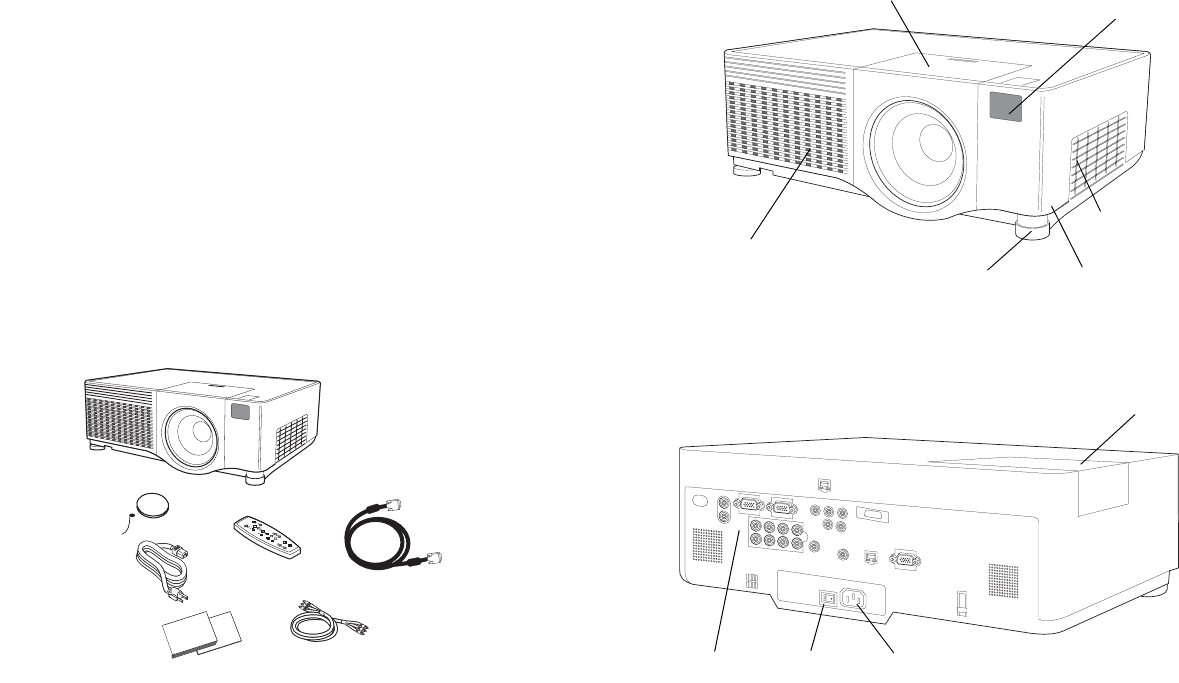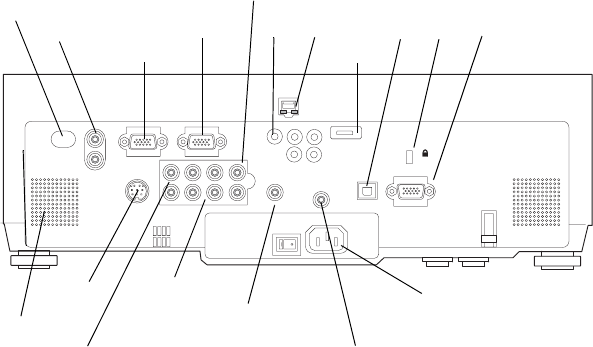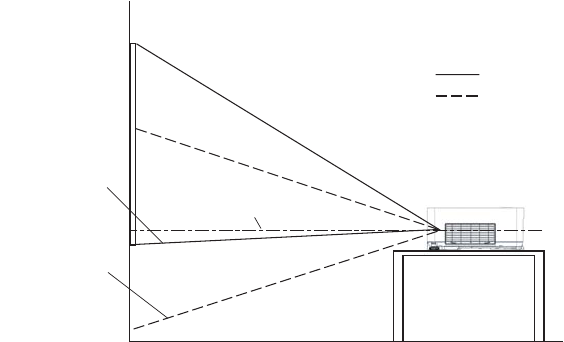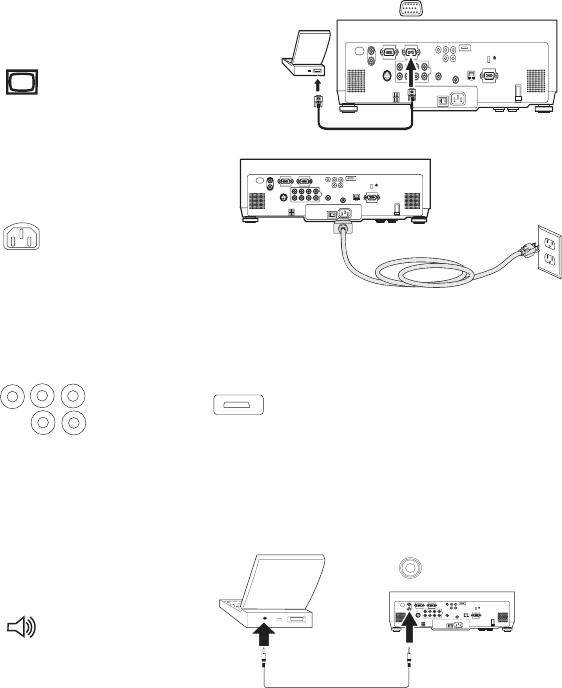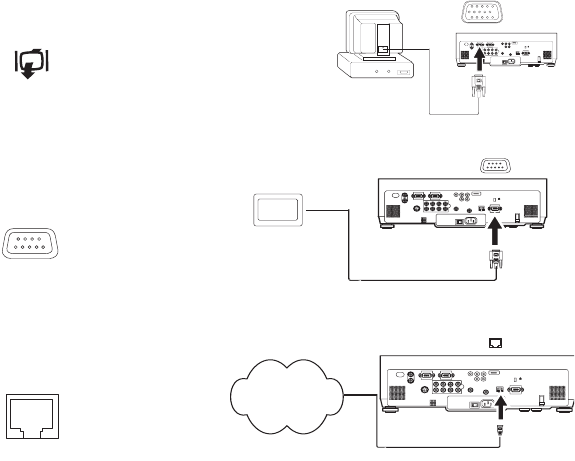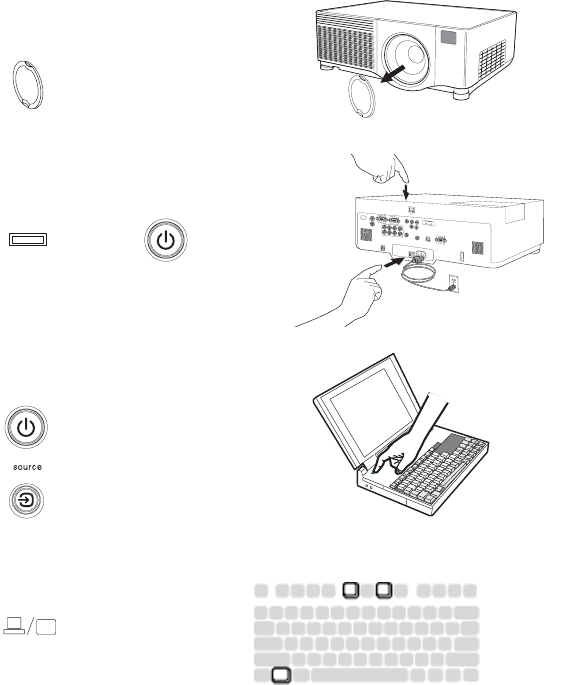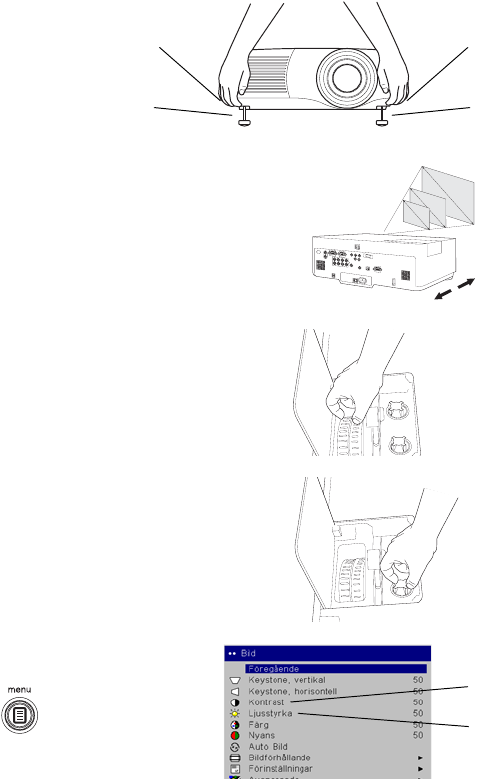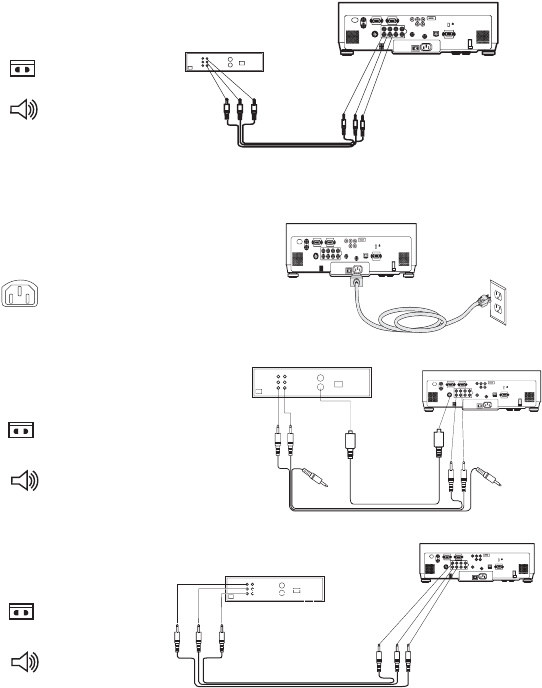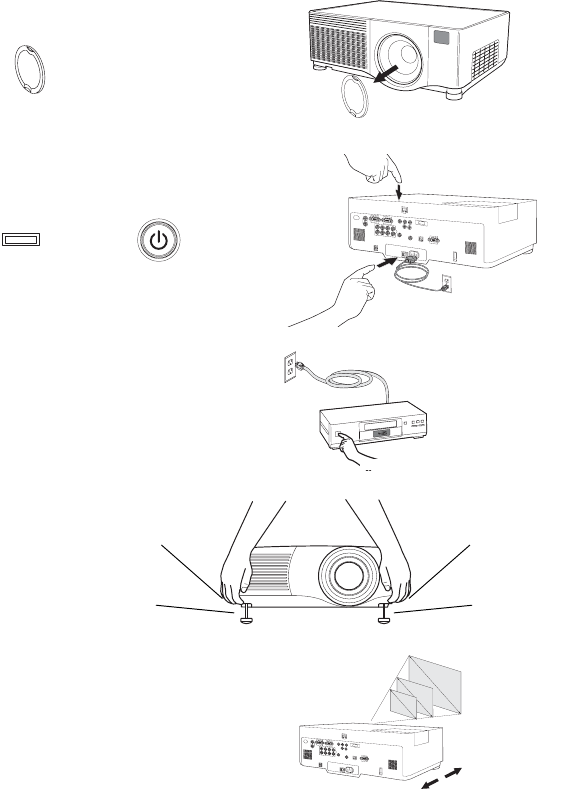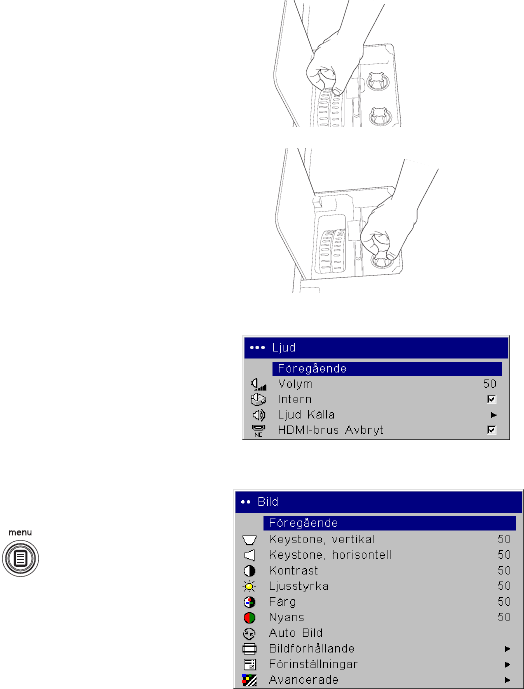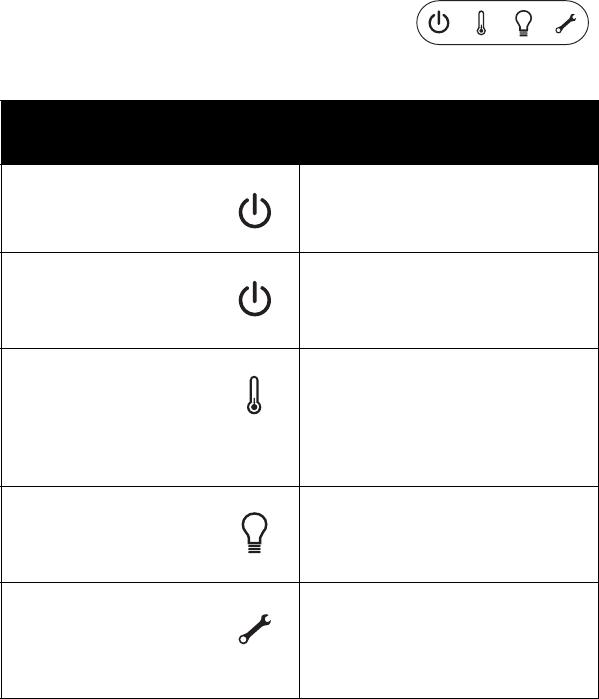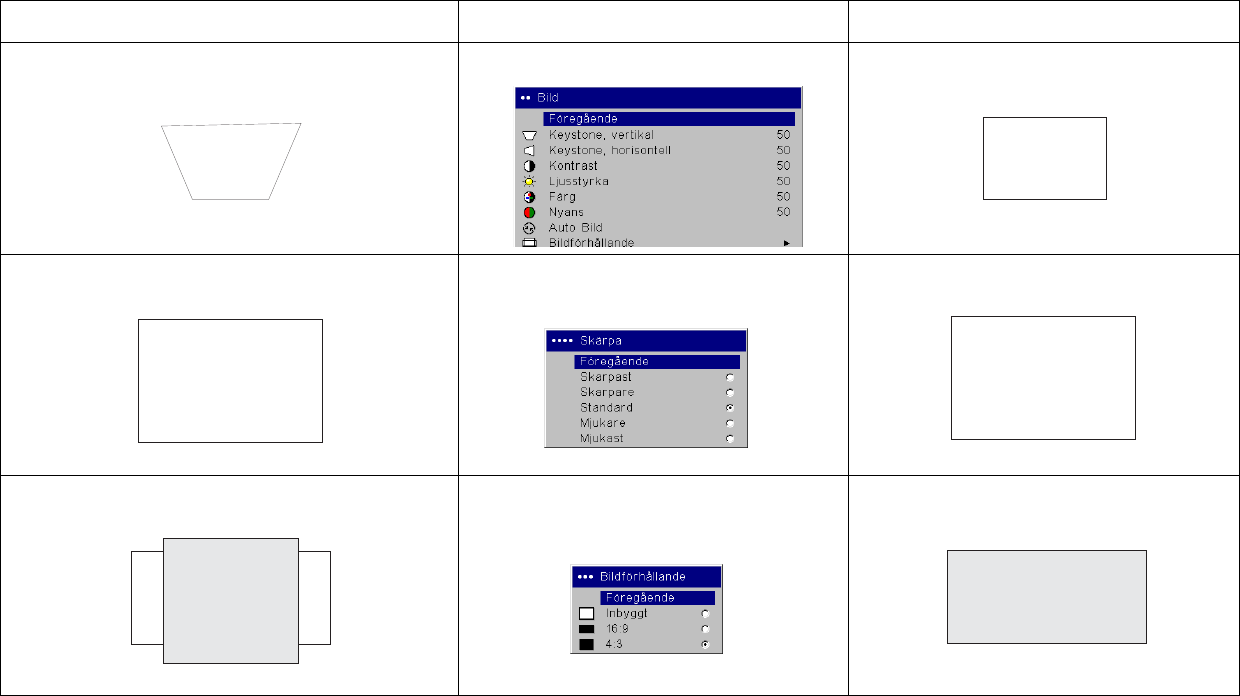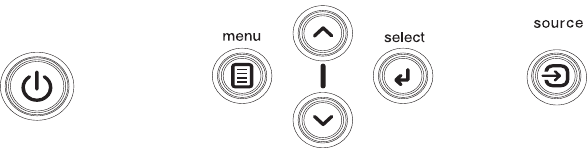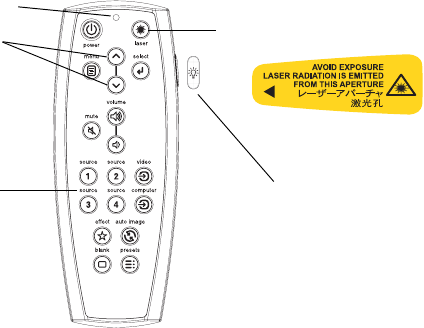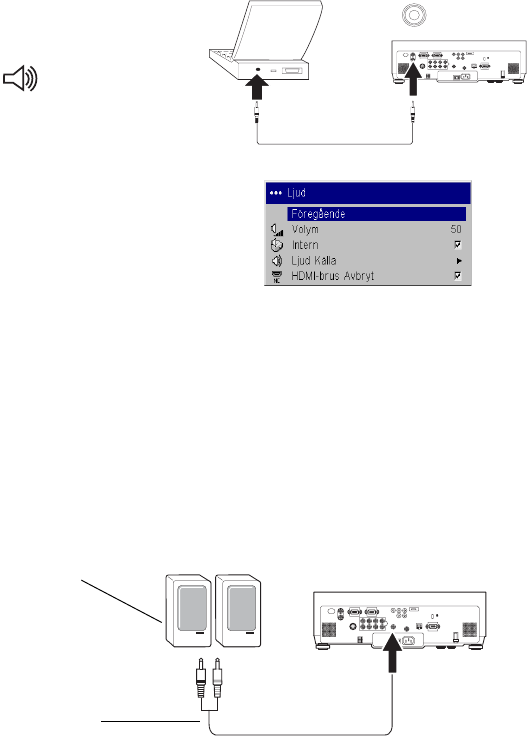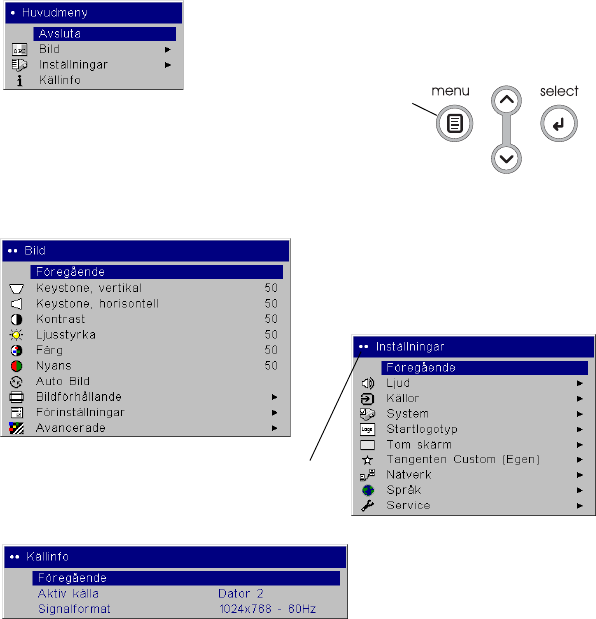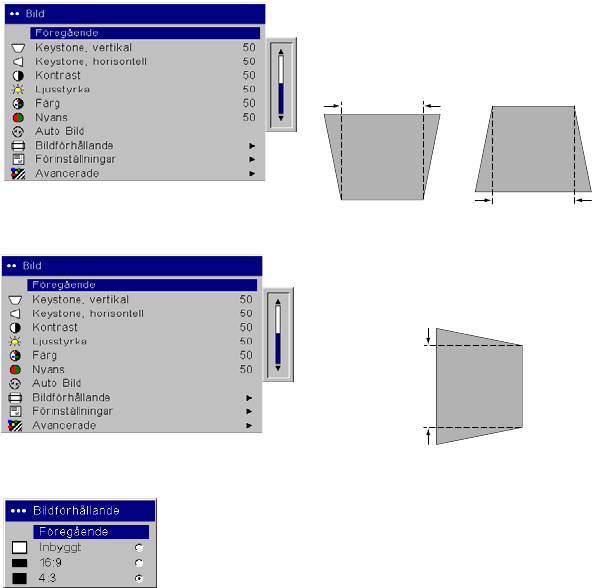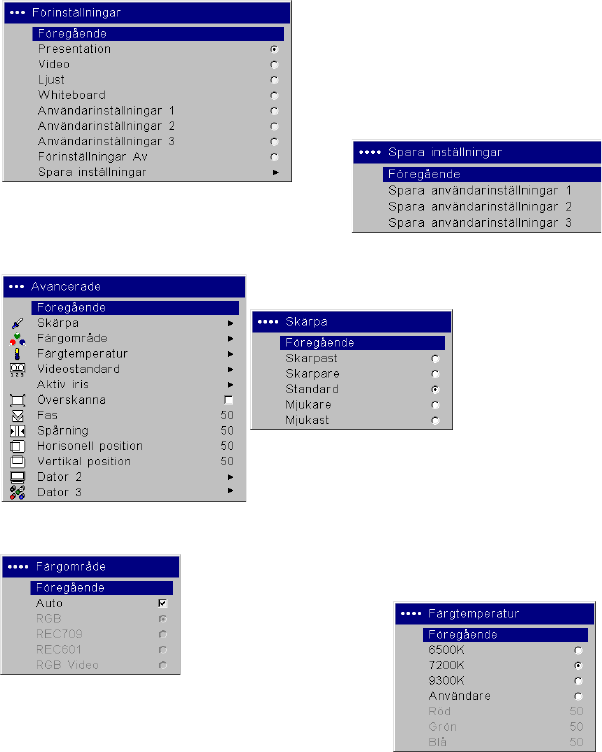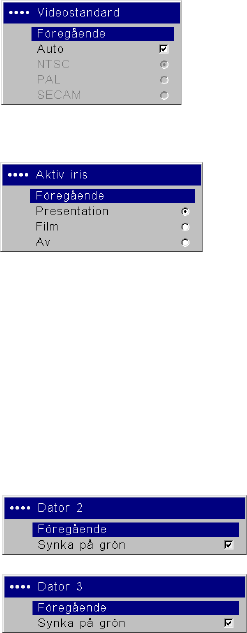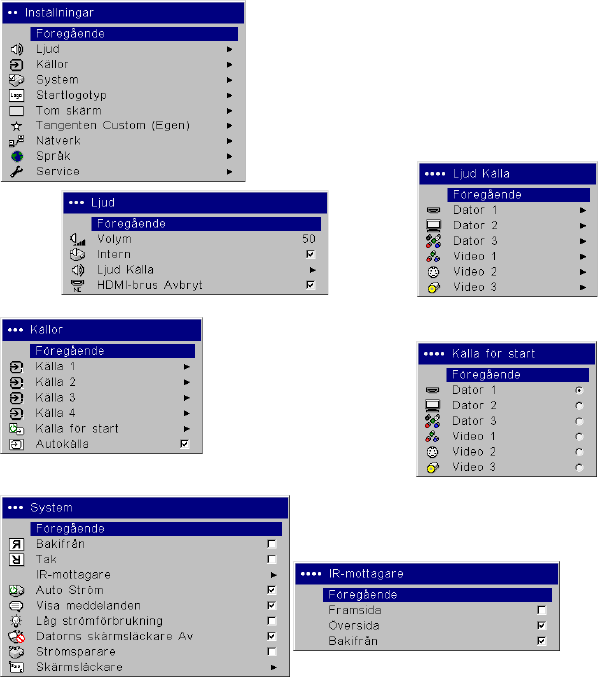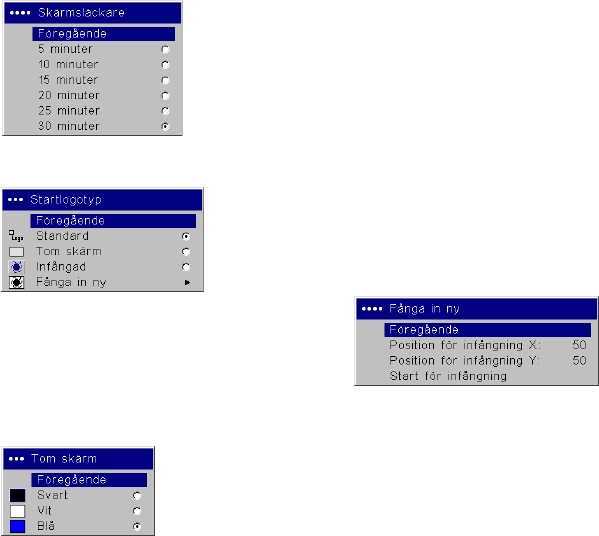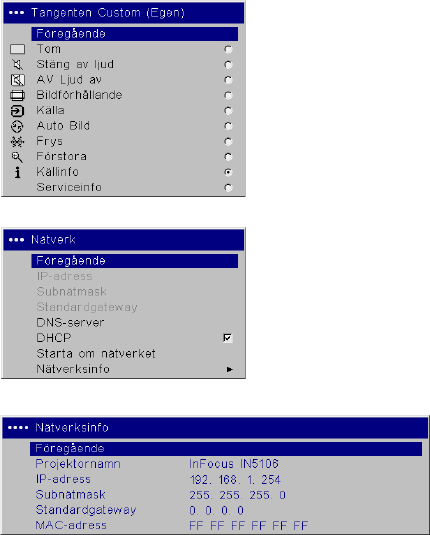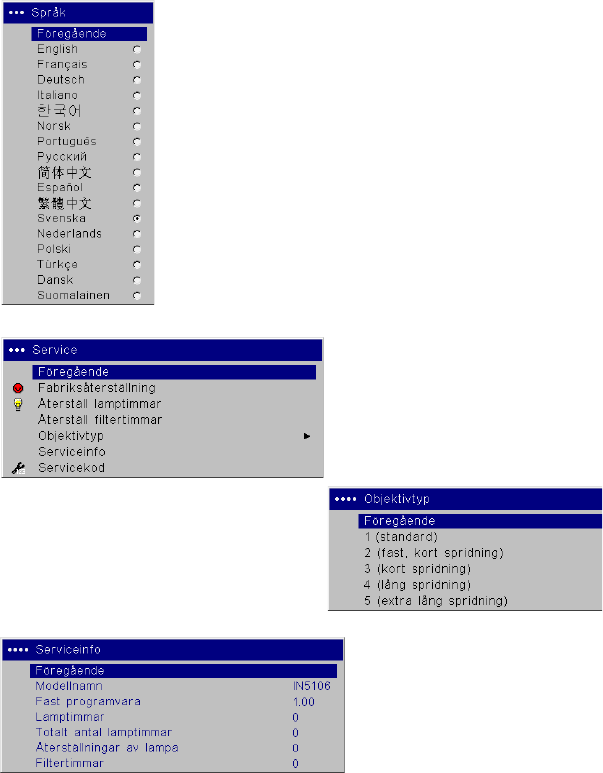1
Försäkran om överensstämmelse
Tillverkare: InFocus Corporation, 27500 SW Parkway Ave. Wilsonville, Oregon 97070
USA
Europeiskt kontor: Louis Armstrongweg 110, 1311 RL Almere, Nederländerna
Vi försäkrar under eget ansvar att denna projektor överensstämmer med följande
direktiv och normer:
EMC-direktiv 2004/108/EC
EMC: EN 55022
EN 55024
EN 61000-3-2
EN 61000-3-3
Direktiv angående lågspänning 2006/95/EC
Säkerhet: IEC 60950-1: 1
:a
utgåvan
Varumärken
Apple, Macintosh och PowerBook är varumärken eller registrerade varumärken som
tillhör Apple Computer, Inc. IBM är ett varumärke eller registrerat varumärke som
tillhör International Business Machines, Inc. Microsoft, PowerPoint och Windows är
varumärken eller registrerade varumärken som tillhör Microsoft Corporation. Adobe
och Acrobat är varumärken eller registrerade varumärken som tillhör Adobe
Systems Incorporated. HDMI, logotypen HDMI och High-Definition Multimedia
Interface är varumärken eller registrerade varumärken som tillhör HDMI Licensing
LLC. InFocus, In Focus och INFOCUS (stiliserad) är antigen inregistrerade
varumärken eller varumärken som tillhör InFocus Corporation i USA och andra
länder.
FCC-varning
Denna utrustning har testats och funnits överensstämma med gränserna för en Klass
A digital enhet, i enlighet med avsnitt 15 i FCC-reglerna. Syftet med dessa gränser är
att ge rimligt skydd mot skadliga störningar när utrustningen används i
kommersiella miljöer. Denna utrustning genererar, använder och kan utstråla
radiofrekvent energi. Om den inte installeras och används enligt anvisningarna i
handboken kan den orsaka skadliga störningar i radiokommunikationer.
Användning av denna utrustning i bostadsområden kommer troligtvis att orsaka
skadliga störningar, varvid användaren måste åtgärda störningarna på egen
bekostnad. Den här enheten uppfyller kraven enligt del 15 i FCC:s föreskrifter.
Användningen är underställd följande två villkor: (1) Enheten får ej förorsaka
skadliga störningar och (2) enheten måste tåla alla mottagna störningar, inklusive
störningar som kan förorsaka icke önskvärd funktion.
Ändringar eller modifieringar som inte uttryckligen godkänts av InFocus
Corporation kan ogiltigförklara behörigheten att använda utrustningen.
EN 55022-varning
Detta är en Klass A-produkt. I bostadsområden kan den orsaka radiostörningar för
vilka användaren måste vidtaga fullgoda korrigerande åtgärder. Det typiska
användningsområdet är i ett konferensrum, sammanträdesrum eller ett auditorium.
Kanada
Denna digitala Klass A-apparat överensstämmer med den kanadensiska normen
ICES-003.
Cet appareil numérique de la classe A est conforme à la norme NMB-003 du Canada.
Myndighetsgodkännande
UL, CUL
Andra godkännanden som är specifika för vissa länder kan gälla. Se produktens
certifikatetikett.
InFocus förbehåller sig rätten att ändra produkterbjudanden och specifikationer när
som helst utan föregående meddelande.
Den här användarhandboken gäller modell W50: IN5106, C500, IN5102, C447.
Information om batterisäkerhet
VAR FÖRSIKTIG: Risk för explosion om batteriet i denna projektor byts ut mot fel
typ av batteri. Anvisningarna för batteribyte finns på
sidan 35.
Fjärrkontroll - Varning
Laserutstrålning, produkt i klass II, våglängd 650 nm; maximal utgång 1mW.
Fjärrkontrollen uppfyller gällande krav enligt 21 CFR 1040.10 och 1040.11.
Fjärrkontrollen uppfyller gällande krav enligt EN 60825: 1994+A11+A2.